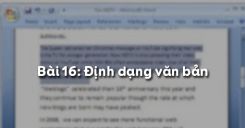Tin học 6 Bài thực hành tổng hợp: Du lịch ba miền
Tóm tắt bài
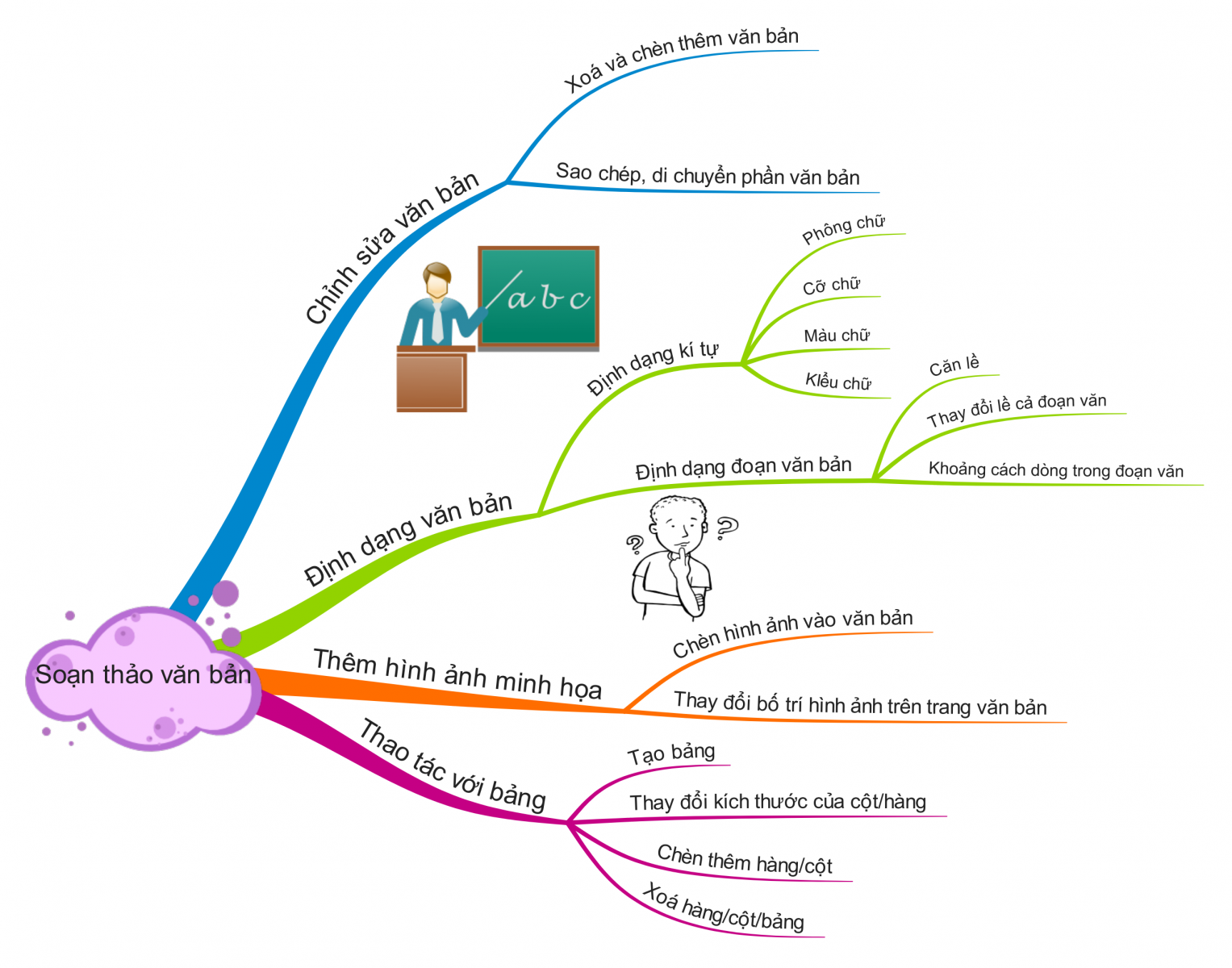
Hình 1. Tóm tắt nội dung kiến thức về Soạn thảo văn bản
Bài thực hành 1: Du lịch ba miền
Gõ nội dung và định dạng văn bản giống mẫu dưới đây:
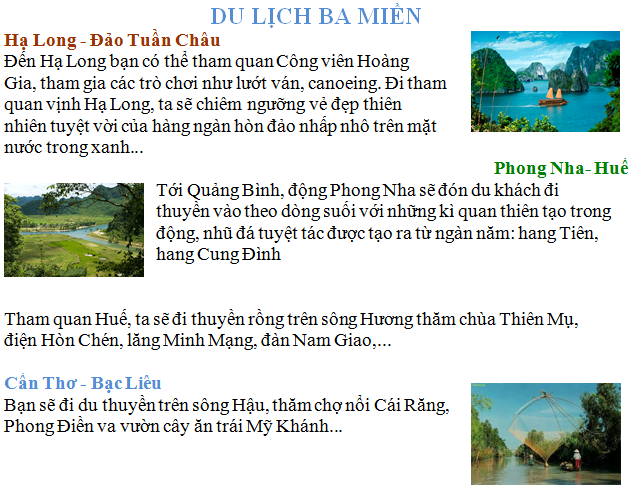
Hình 1. Văn bản Du lịch ba miền
Gợi ý thực hành
- Dùng nút lệnh Font Color
.png) để định dạng màu chữ:
để định dạng màu chữ:
- Du lịch ba miền: chữ màu xanh biển;
- Hạ Long - Đảo Tuần Châu: chữ màu cam;
- Phong Nha - Huế: chữ màu xanh lá;
- Cần Thơ - Bạc Liêu: chữ màu xanh biển.
- Định dạng căn lề:
- Du lịch ba miền: căn giữa - dùng nút lệnh
.png) ;
; - Hạ Long - Đảo Tuần Châu: căn trái - dùng nút lệnh
.png) .
. - Phong Nha - Huế: căn phải - dùng nút lệnh
.png) ;
; - Cần Thơ - Bạc Liêu: căn trái - dùng nút lệnh
.png) ;
; - Căn đều toàn bộ phần nội dung - dùng nút lệnh
.png) .
.
- Du lịch ba miền: căn giữa - dùng nút lệnh
- In đậm các dòng tiêu đề: dùng nút lệnh Bold
.png) .
. - Chèn hình ảnh giống mẫu: Insert → Picture → From File → chọn hình ảnh → Insert.
Lưu ý: để gõ chữ in hoa hết trên tiêu đề ta dùng phím CapsLock
Bài thực hành 2: Lịch khởi hành hàng ngày
Tạo bảng và thực hiện thao tác chỉnh sửa bảng sao cho giống mẫu dưới đây:
.png)
Hình 2. Bảng Lịch khởi hành hàng ngày
Gợi ý thực hành:
- Dùng phím CapsLock để gõ dòng tiêu đề bảng.
- Tạo bảng gồm 4 dòng, 3 cột:
- Bước 1: Chọn biểu tượng Insert Table
.png) trên thanh công cụ chuẩn;
trên thanh công cụ chuẩn; - Bước 2: Nhấn giữ trái chuột và di chuyển chuột để chọn số hàng, số cột cho bảng rồi thả nút trái chuột.
- Bước 1: Chọn biểu tượng Insert Table
- Gõ nội dung văn bản vào các ô trong bảng.
- Định dạng dòng tiêu đề:
- Dùng nút lệnh
.png) để căn giữa;
để căn giữa; - Nhấn nút Color
.png) để tạo màu chữ;
để tạo màu chữ; - Dùng nút lệnh
.png) để in đậm chữ;
để in đậm chữ; - Dùng nút lệnh
.png) để in nghiên chữ;
để in nghiên chữ; - Dùng nút lệnh
.png) để gạch chân chữ;
để gạch chân chữ;
- Dùng nút lệnh
- Định dạng màu nền cho các ô, các hàng trong bảng:
- Chọn hàng đầu của bảng \(\rightarrow\) Nhấn chuột phải chọn Borders and Shading… \(\rightarrow\) chọn thẻ Shading \(\rightarrow\) Chọn màu\(\rightarrow\) Nhấn OK để đổ màu nền cho hàng đầu tiên;
- Đổ màu nền cho các ô còn lại: Nhấn giữ trái chuột và di chuyển chuột để chọn các ô trong bảng rồi thực hiện đổ màu nền như thao tác trên.
- Định dạng căn lề:
- Cột 1: căn trái - dùng nút lệnh
.png) ;
; - Cột 2 và cột 3: căn giữa - dùng nút lệnh
.png) .
.
- Cột 1: căn trái - dùng nút lệnh
3. Luyện tập Bài thực hành tổng hợp Tin học 6
Qua Bài thực hành tổng hợp đã học ở trên, các em cần nắm vững các thao tác:
- Soạn thảo văn bản đơn giản;
- Chỉnh sửa, định dạng văn bản;
- Chèn hình, định dạng hình;
- Tạo bảng và chỉnh sửa bảng.
3.1. Trắc nghiệm
Các em có thể hệ thống lại nội dung kiến thức đã học được thông qua bài kiểm tra Trắc nghiệm Tin học 6 Bài thực hành tổng hợp cực hay có đáp án và lời giải chi tiết.
-
-
A.
Chọn hình ảnh cần thay đổi kích thước và nháy nút lệnh
.png)
- B. Đặt con trỏ chuột vào giữa hình ảnh, nháy nút phải chuột và chọn Show Picture Toolbar
- C. Chọn hình ảnh, đưa con trỏ chuột lên một trong các nút bao quanh hình ảnh và kéo thả chuột cho đến khi có kích thước cần thiết
-
D.
Chọn hình ảnh cần thay đổi kích thước và nháy nút lệnh
.png)
-
A.
Chọn hình ảnh cần thay đổi kích thước và nháy nút lệnh
-
- A. Mở tệp văn bản, nháy chuột lên trên tên tệp văn bản và nháy chọn Close
- B. Mở thư mục chứa tệp văn bản cần xóa và nháy nút phải chuột lên trên tên tệp văn bản và nháy chọn Delete
- C. Mở thư mục chứa tệp văn bản cần xóa và nháy chuột lên trên tên tệp văn bản và nháy phím Delete
- D. Cả B và C đều đúng
-
- A. Nhấp chọn lệnh Insert, chọn Table...
- B. Nhấp chọn lệnh Table, chọn Table AutoFormat...
- C. Nhấp chọn lệnh Table, chọn Insert rồi chọn Table
- D. Tất cả ý trên đều đúng
Câu 4-Câu 10: Xem thêm phần trắc nghiệm để làm thử Online
4. Hỏi đáp Bài thực hành tổng hợp Tin học 6
Trong quá trình học tập nếu có thắc mắc hay cần trợ giúp gì thì các em hãy comment ở mục Hỏi đáp, Cộng đồng Tin học HOC247 sẽ hỗ trợ cho các em một cách nhanh chóng!
Chúc các em học tập tốt và luôn đạt thành tích cao trong học tập!
-- Mod Tin Học 6 HOCTAP247
Bài học cùng chương
Copyright © 2021 HOCTAP247